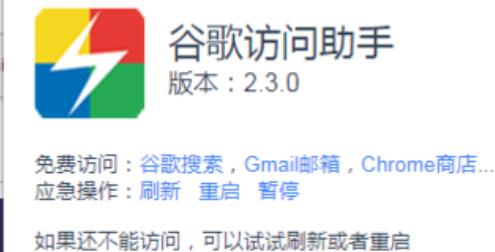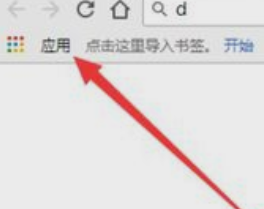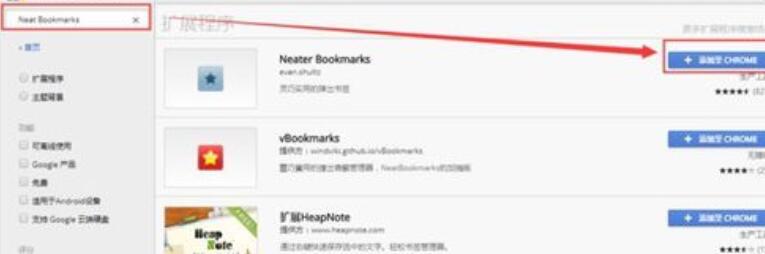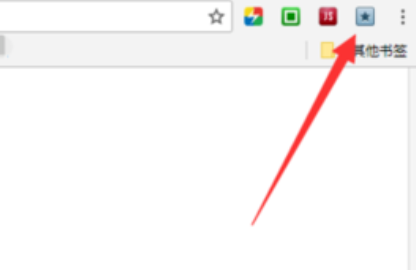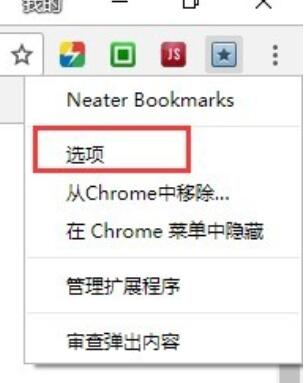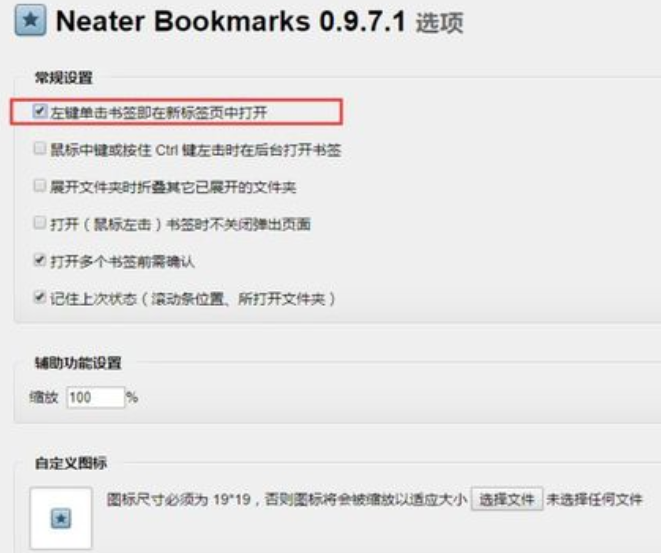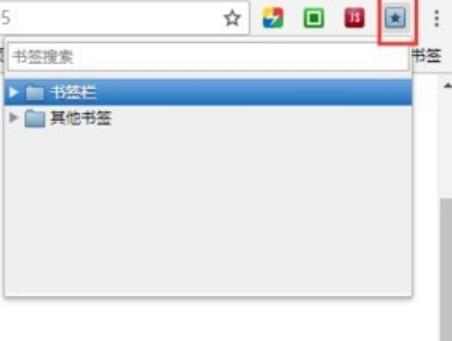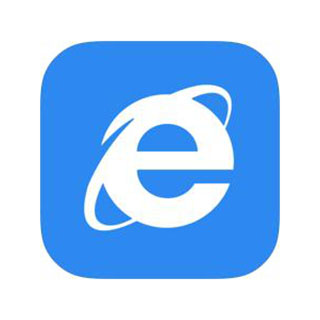谷歌浏览器(Google Chrome)设置打开一个书签时打开新页面的操作步骤
时间:2019-08-06来源:互联网作者:小鱼儿
谷歌浏览器(Google Chrome)相信大家都知道的吧,那么使用过程里,若想设置打开一个书签时打开新页面,应该如何操作呢?请看下文操作方法。
首先安装一个插件,使谷歌浏览器(Google Chrome)可以访问应用商店。
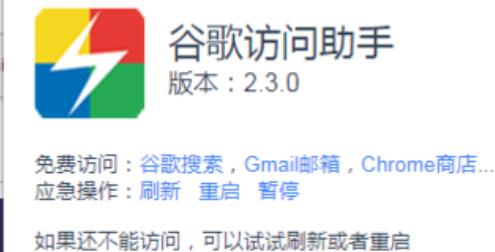
点击左上角的应用
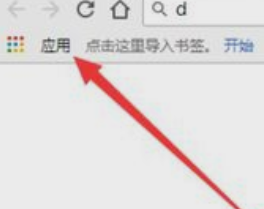
搜索"Neat Bookmarks"并点击安装
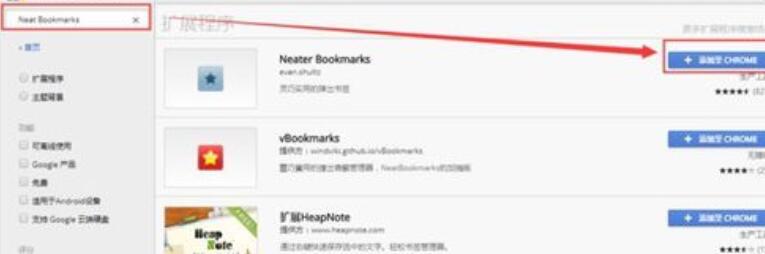
右键点击右上角新增的这个插件的图标
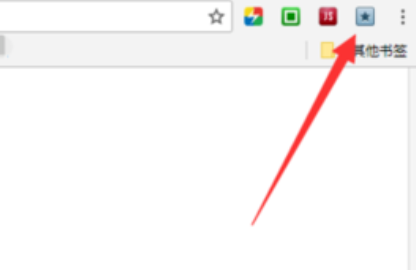
选择"选项"
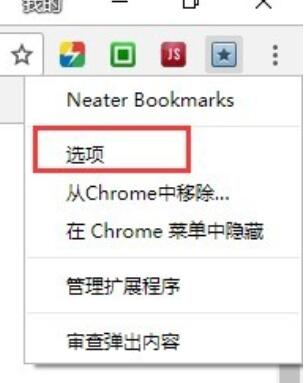
勾选这个选项,"左键单击书签即在新标签页中打开"
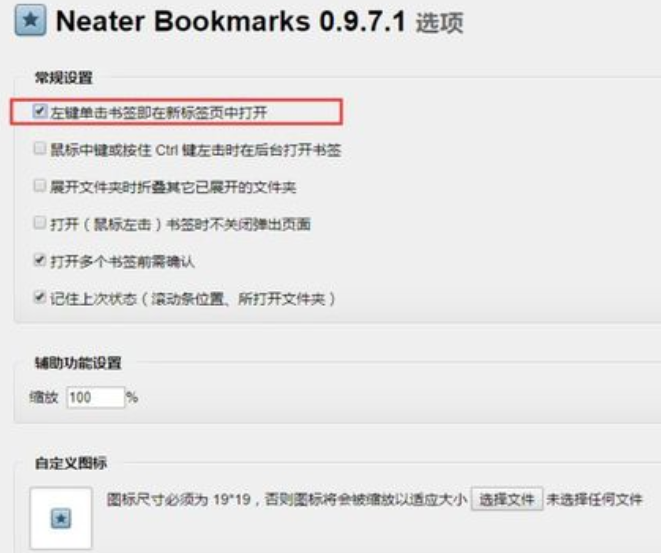
从插件进入收藏夹打开书签栏
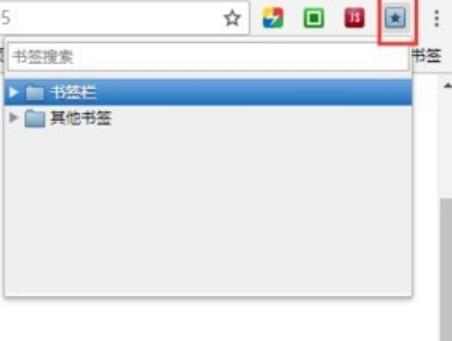
改变操作
点击书签时,点击鼠标中间的滑轮,可以在新标签页打开

按ctrl+鼠标左键点击书签,也可以在新标签页打开
上面就是小编为大家带来的谷歌浏览器(Google Chrome)设置打开一个书签时打开新页面的操作步骤,一起来学习学习吧。相信是可以帮助到一些新用户的。
热门推荐
-
淘宝浏览器
版本: 5.6.12150.8大小:51.5MB
淘宝浏览器是一款由淘宝推出的浏览器,这是为热爱网购的用户打造的浏览器。使用这款淘宝浏览器,用户可以进行...
-
搜狐浏览器
版本: 104.0.2 官方版大小:53.47MB
搜狐浏览器官方版是一款便捷使用的浏览器。搜狐浏览器官最新版用户可以在这里都是可以轻松的进行搜索需要...
-
ie11离线安装包
版本: 最新版大小:51.17MB
IE11离线安装包介绍:InternetExplorer11浏览器看上去与IE10十分相似,不过选项卡界面已经移至底部,并且新...
-
www
版本: 1.2大小:64.73MB
www是一款极速网页浏览工具。www功能强大:它可以下载m3u8在线视频、可以管理各种各样的网页脚本、出色的广...
-
小白浏览器
版本: 1.0.1220.22 官方版大小:124MB
小白浏览器是一款智能、...